Freigeben einer Datei für mehrere Kanäle in Microsoft Teams
Wenn Sie eine einzelne Datei an mehreren Speicherorten in Teams freigeben möchten, ohne jedes Mal eine Kopie hochzuladen, rufen Sie einen Link zu der Datei ab, und geben Sie diese stattdessen frei.
Desktop
Freigeben einer Datei aus OneDrive
-
Wählen Sie auf der linken Seite von Teams die App OneDrive


-
Wählen Sie die Datei aus, die Sie freigeben möchten, und klicken Sie auf Weitere Aktionen

-
Sie haben mehrere Optionen zum Freigeben der Datei:
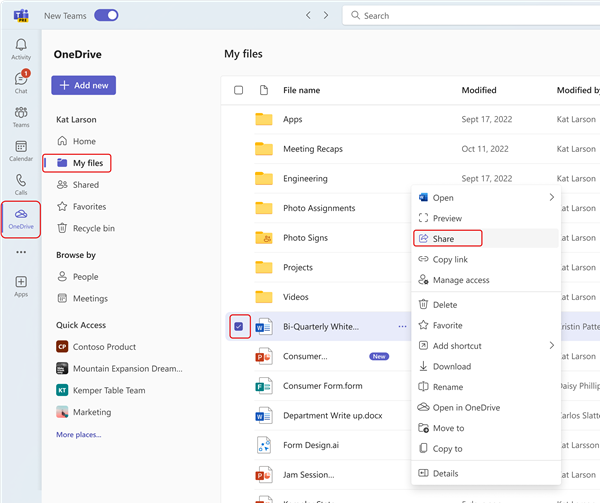
-
Wählen Sie Freigeben aus, um Beim Freigeben der Datei Personen und eine Nachricht hinzuzufügen.
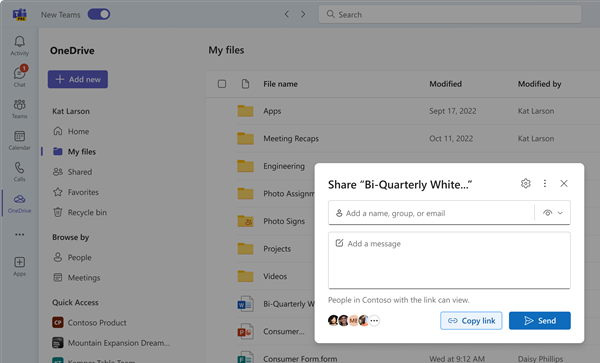
-
Wählen Sie Link kopieren aus, um einen Link abzurufen, den Sie in einen Chat oder eine E-Mail einfügen können.
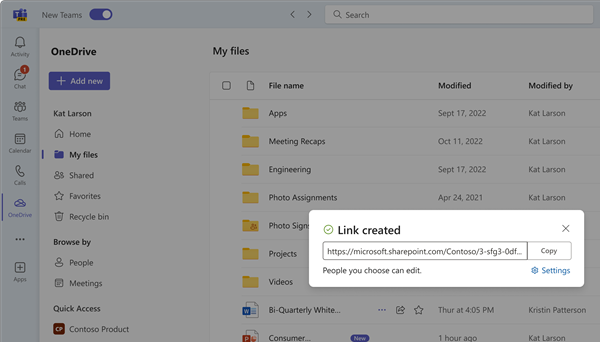
-
Wählen Sie Zugriff verwalten aus, um Personen und deren Berechtigungen für die Datei anzugeben.
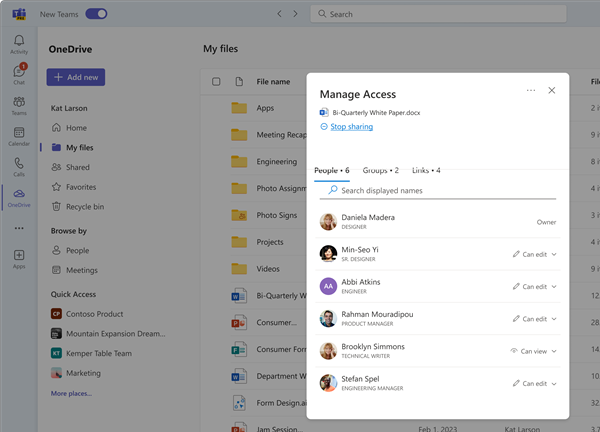
-
Für einen Kanal freigeben
Wählen Sie auf der Registerkarte Posten, auf der Unterhaltungen stattfinden, die Option Datei auswählen 
Hinweis: Teams veröffentlicht Ihren Link zum Kanal, einschließlich des Namens des Teams und des Kanals, in dem die Datei gespeichert ist.
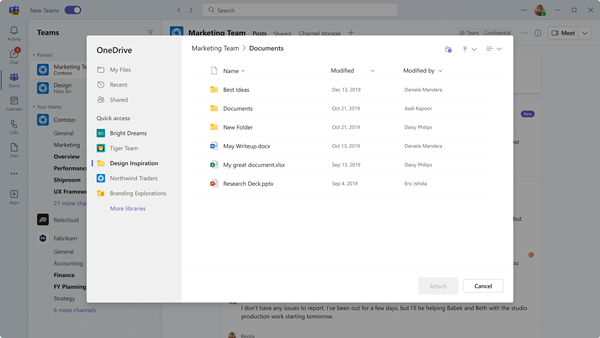
Mobilgeräte
Tippen Sie auf der Registerkarte Dateien eines Chats oder Kanals auf Weitere Optionen 
Desktop
Für einen Kanal freigeben
Wählen Sie auf der Registerkarte Posten, auf der Unterhaltungen stattfinden, die Option Datei auswählen 
Hinweis: Teams veröffentlicht Ihren Link zum Kanal, einschließlich des Namens des Teams und des Kanals, in dem die Datei gespeichert ist.
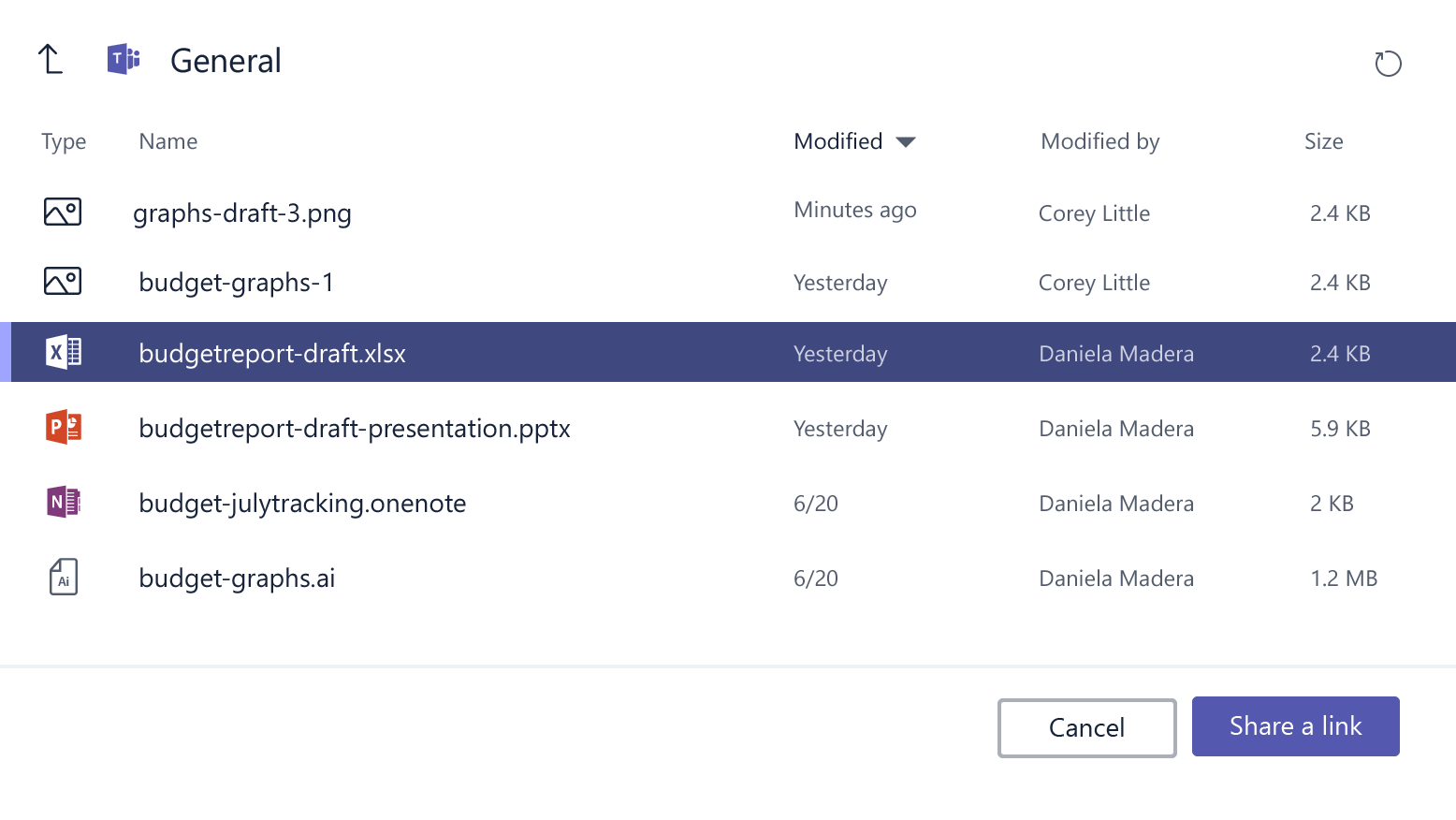
Mobilgeräte
Tippen Sie auf der Registerkarte Dateien eines Chats oder Kanals auf Weitere Optionen 
Verwandte Themen
Freigeben von Dateien in Microsoft Teams
Freigeben einer Datei für eine Person außerhalb Ihres Teams in Microsoft Teams










